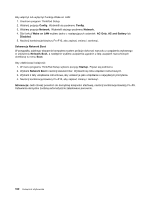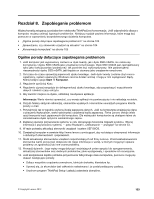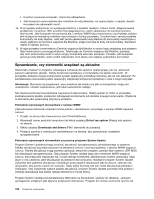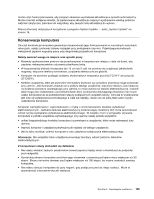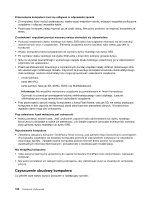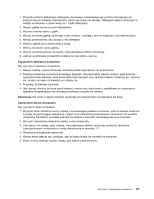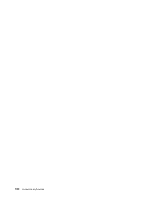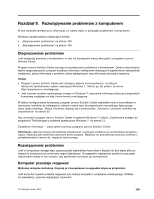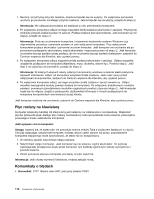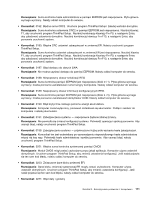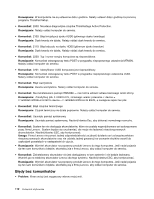Lenovo ThinkPad Edge E135 (Polish) User Guide - Page 123
Aby wyczyścić ekran komputera, Wyczyść ekran delikatnie suchą, miękką
 |
View all Lenovo ThinkPad Edge E135 manuals
Add to My Manuals
Save this manual to your list of manuals |
Page 123 highlights
1. Przygotuj roztwór delikatnego detergentu domowego (niezawierającego proszku szorującego ani żadnych silnych środków chemicznych, takich jak kwasy lub zasady). Detergent należy rozcieńczyć w wodzie w stosunku 5 części wody na 1 część detergentu. 2. Nasącz gąbkę rozcieńczonym detergentem. 3. Wyciśnij nadmiar płynu z gąbki. 4. Wytrzyj obudowę gąbką, wykonując ruchy okrężne i uważając, aby nie wypłynął z niej nadmiar płynu. 5. Wytrzyj powierzchnię, aby usunąć z niej detergent. 6. Wypłucz gąbkę pod czystą bieżącą wodą. 7. Wytrzyj obudowę czystą gąbką. 8. Wytrzyj obudowę jeszcze raz suchą, niezostawiającą włókien ściereczką. 9. Jeśli po wyschnięciu powierzchni zostaną na niej włókna, usuń je. Czyszczenie klawiatury komputera Aby wyczyścić klawiaturę komputera: 1. Nasącz miękką, czystą ściereczkę niewielką ilością izopropanolu do polerowania. 2. Przetrzyj ściereczką powierzchnię każdego klawisza. Wycieraj każdy klawisz osobno, gdyż podczas wycierania wielu klawiszy naraz ściereczka może zaczepić się o sąsiedni klawisz i zniszczyć go. Upewnij się, że płyn nie kapie na klawisze ani między nie. 3. Poczekaj, aż klawisze wyschną. 4. Aby usunąć okruchy lub brud spod klawiszy, można użyć dmuchawki z pędzelkiem do czyszczenia aparatów fotograficznych lub zimnego powietrza z suszarki do włosów. Informacja: Nie wolno rozpylać środków czyszczących bezpośrednio na klawiaturę ani ekran. Czyszczenie ekranu komputera Aby wyczyścić ekran komputera: 1. Wyczyść ekran delikatnie suchą, miękką, niezostawiającą włókien ściereczką. Jeśli na ekranie widoczne są ślady przypominające zadrapania, mogą to być zabrudzenia przeniesione z klawiatury lub wodzika urządzenia TrackPoint, powstałe wskutek naciśnięcia z zewnątrz zamkniętej pokrywy komputera. 2. Wyczyść zabrudzenia delikatnie miękką, suchą ściereczką. 3. Jeśli plamy nie znikają, zwilż miękką, niezostawiającą włókien ściereczkę wodą lub alkoholem izopropylenowym zmieszanym z wodą destylowaną w stosunku 1:1. 4. Wyżymaj ściereczkę jak najmocniej. 5. Wytrzyj ekran jeszcze raz, uważając, aby ani jedna kropla nie wyciekła na komputer. 6. Ekran można zamknąć dopiero wtedy, gdy będzie zupełnie suchy. Rozdział 8. Zapobieganie problemom 107